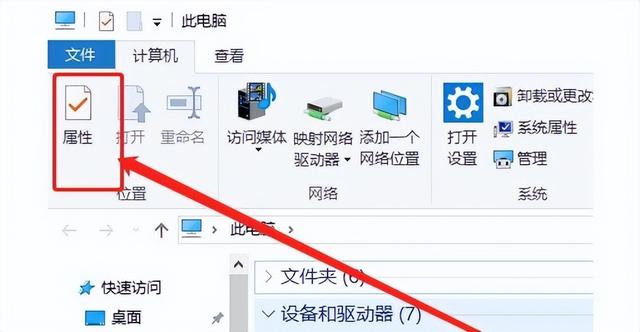win10修改文件创建时间?打开一个文件的属性,就能查看到这个文件的创建时间,创建时间就是第一次创建这个文件时候的具体时间,包含年月日 时分秒,这能反映你是什么时候开始编写这个文件的。工作中很多小伙伴为了不让领导知道文件的创建时间,就想要对文件的创建时间进行修改,相信绝大部分小伙伴都没有做过这样的操作吧,那么文件的创建时间到底能不能修改呢?如果可以修改,那么应该如何操作呢?
甚至在网上关于修改文件创建时间的介绍也非常的少,不过小编了解到一个工具可以实现修改文件创建时间,小编亲自测试过,成功的进行了修改,今天小编就通过这篇文件将这个方法分享出来,希望能帮助到有这方面需要的小伙伴,话不多说,请看详细的操作步骤吧。
需要使用的软件工具:优速文件批量重命名
工具下载地址:https://download.yososoft.com/YSRename/2.0.4/YSRename.exe
电脑请看详细的操作步骤:
步骤一,先在电脑上下载“优速文件批量重命名”软件工具,电脑安装好后打开使用,点击首页上的【文件重命名】功能选项进入内页。
步骤二,点击【添加文件】按钮,将需要修改创建时间的文件添加到软件中在,任何文件都支持修改,可以批量处理节省时间。
步骤三,进行设置,如下图所示,命名方式右边选择“属性”;然后在下面设置创建时间(案例中我们设置成:?2022?年?6月?1?日,11:11:11)。
步骤四,点击软件右上角的【开始重命名】按钮启动软件,稍微等待一小会,修改成功后软件会弹出成功的提示框。
步骤五,打开案例中一个文件的属性可以看到,文件的创建时间成功变成了?2022?年?6月?1?日,11:11:11。
上面就是修改文件创建时间的全部过程了,几个操作步骤不是很难,比较的详细,相信大家都能看得懂,有没有感觉蛮简单的呢?今天关于“win10修改文件创建时间?”的方法介绍就到这里了,如果想要完全掌握,建议大家下载工具亲自试一试哦。
电脑